Deezer, plateforme populaire de streaming musical, attire de nombreux utilisateurs grâce à ses riches ressources musicales et à la qualité de son expérience d'écoute. Cependant, au cours de l'utilisation, certains utilisateurs peuvent rencontrer le problème Deezer lecture impossible, ce qui affecte l'humeur de l'utilisateur. Dans cet article, nous allons analyser les raisons pour lesquelles Deezer ne peut pas lire les chansons, et fournir des solutions correspondantes pour aider les utilisateurs à reprendre la lecture normale de la musique dès que possible.
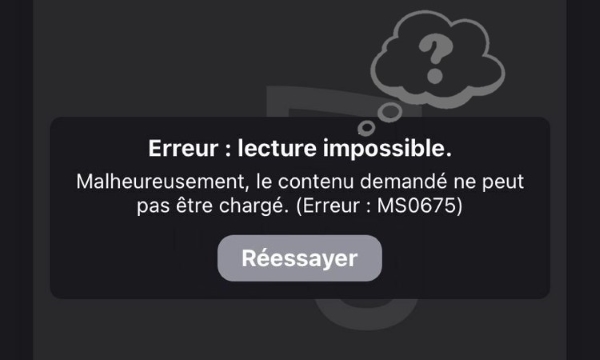
Partie 1. Raisons possibles pour lesquelles Deezer ne lit pas les chansons.
● Problèmes de connexion réseau : Une connexion Internet stable est essentielle pour la diffusion de musique en streaming. Si la connexion réseau de l'utilisateur est instable ou lente, Deezer peut rencontrer des problèmes lors du chargement des chansons, tels que des interruptions, des mises en mémoire tampon ou même l'incapacité de lire des morceaux.
● Défaillances de l'application ou problèmes de serveur Deezer : L'application ou le site Web de Deezer peut rencontrer des problèmes techniques ou des bugs qui peuvent affecter la fonctionnalité de lecture. Ou les serveurs de Deezer peuvent rencontrer des défaillances ou être en maintenance pour diverses raisons.
● Problèmes de compte : Il peut y avoir des problèmes avec le compte Deezer de l'utilisateur, comme l'expiration de l'abonnement ou des erreurs d'autorisation. Par exemple, si l'abonnement est arrivé à expiration et n'a pas été renouvelé à temps, certaines chansons nécessitant un abonnement pour être écoutées ne pourront pas être lues.
● Pare-feu ou logiciel de sécurité : Les pare-feu ou logiciels de sécurité installés sur l'appareil de l'utilisateur peuvent, à tort, identifier le transfert de données de Deezer comme une menace potentielle, ce qui empêche le bon fonctionnement de l'application. Ces logiciels peuvent bloquer les demandes réseau de Deezer, empêchant ainsi le chargement et la lecture des chansons.
● Problèmes de stockage de l'appareil : Un espace de stockage insuffisant sur l'appareil peut empêcher Deezer de mettre en cache les données des chansons, ce qui peut entraîner des problèmes de lecture.
● Restrictions géographiques : Deezer peut imposer des restrictions géographiques dans certains pays ou régions, ces restrictions peuvent être dues à des problèmes de droits d'auteur, de politique ou d'autres raisons, et les utilisateurs dans ces régions peuvent rencontrer des problèmes de lecture pour certains morceaux.
Partie 2. 8 Solutions pour résoudre le problème de lecture impossible sur Deezer
Ci-dessous, nous avons résumé quelques méthodes utiles pour résoudre les erreurs de lecture de Deezer en fonction du partage des utilisateurs du forum et d'expériences personnelles.
1. Vérifier et optimiser la connexion réseau
L'utilisateur doit d'abord vérifier la stabilité de sa connexion réseau. Voici quelques méthodes pour optimiser la connexion réseau :
- Se reconnecter au Wi-Fi ou changer de réseau : Si le signal Wi-Fi est faible, l'utilisateur peut essayer de se connecter à un autre réseau Wi-Fi plus puissant ou utiliser les données mobiles.
- Redémarrer le routeur ou le modem : Parfois, un simple redémarrage des appareils réseau peut résoudre des problèmes de connexion instable.
- Effectuer un test de vitesse : Vérifier que la vitesse du réseau est suffisante pour diffuser la musique en continu. Si la vitesse est trop lente, il peut être nécessaire de contacter le fournisseur d'accès Internet.
2. Mettre à jour l'application Deezer
Il est important de s'assurer que l'application Deezer est à jour pour éviter les problèmes de lecture liés à des bugs de l'application. Il faut ouvrir l'App Store ou Google Play et rechercher l'application Deezer. Puis, vérifier si une mise à jour est disponible et cliquer sur le bouton de mise à jour. Une fois la mise à jour terminée, ouvrir l'application Deezer et essayer de lire une chanson. Si le problème persiste, désinstallez l'application Deezer et réinstallez-la.
3. Vider le cache et les données
D'après les retours des forums et du responsable Deezer, vider le cache et les données de l'application peut résoudre l’erreur Deezer lecture impossible. Il est important de s'assurer qu'il y a suffisamment d'espace de stockage pour permettre à Deezer de mettre en cache les données des chansons. Cependant, gardez à l'esprit que lorsque vous effacez le cache, le contenu téléchargé sur Deezer sera également effacé.
Pour Android : Cliquez Paramètres du téléphone > Appli & notifications > Deezer > Données et stockage pour effacer les données de l’appli.
Pour iOS : Accéder à Réglages > Général > Stockage > Deezer, puis supprimer tous les caches.
De plus, Deezer dispose de Smart Cache, qui est compris dans l'espace occupé par l'application Deezer sur ton appareil. Vous pouvez videz le Smart Cache en allant sur Deezer > roue d’engrenage en haut à droite > Données et stockage.
4. Se reconnecter au compte Deezer
Si l'erreur de lecture est liée à un problème de compte, l'utilisateur peut essayer de se reconnecter à son compte Deezer. Les étapes sont les suivantes :
- Cliquer sur l'icône de profil en haut à droite dans l'application Deezer.
- Sélectionner "Se déconnecter".
- Se reconnecter en entrant le nom d'utilisateur et le mot de passe.
- Recherchez l’application Deezer dans la barre de recherche.
- Une fois connecté, essayer de lire une chanson.
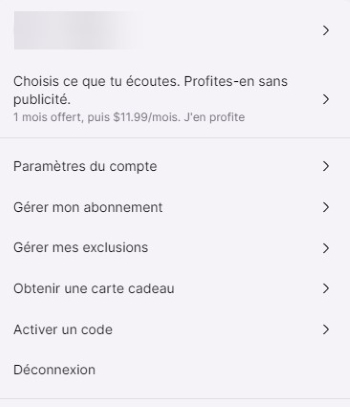
5. Vérifier les paramètres du pare-feu et du logiciel de sécurité
Assurez-vous que le pare-feu ou les logiciels de sécurité ne bloquent pas le bon fonctionnement de Deezer. Les étapes pour vérifier et ajuster ces paramètres sont les suivantes :
- Ouvrir les paramètres du pare-feu ou du logiciel de sécurité de l'appareil.
- Vérifier si Deezer est bloqué par des règles ou des paramètres de sécurité.
- Si Deezer est bloqué, l'ajouter à la liste des applications autorisées ou à la liste blanche.
- Une fois cela fait, essayer à nouveau de lire une chanson.
Si vous utilisez lire Deezer Web Player via votre navigateur, vous devez vérifier s'il existe des bloqueurs de Flash, des bloqueurs de publicité ou des plug-ins de sécurité qui pourraient interférer avec Deezer sur votre ordinateur, puis activer Deezer en tant que site fiable et sécurisé.
6. Utiliser un VPN pour contourner les restrictions géographiques
Si l'erreur se produit uniquement pour certains morceaux ou albums, il est possible que ces contenus soient soumis à des restrictions géographiques ou des problèmes de licences. Vous pouvez utiliser un VPN pour contourner cette restriction.
- Choisir un fournisseur de VPN fiable.
- Installer et configurer l'application VPN sur l'appareil.
- Se connecter à un serveur dans un pays ou une région où Deezer est accessible.
- Une fois connecté au VPN, essayer à nouveau d'utiliser Deezer pour lire une chanson.
7. Redémarrer Deezer ou l'appareil
Parfois, des défaillances temporaires de l'appareil ou de l'application peuvent être résolues en redémarrant votre appareil ou l’application Deezer.
Fermer l'application Deezer : Sur un appareil mobile double-cliquez sur le bouton d'accueil ou balayez vers le haut, selon le modèle de votre téléphone. Trouvez l'application Deezer et balayez vers le haut ou appuyez sur le bouton de fermeture pour fermer l'application.
Redémarrer l'appareil :
● Sur un appareil Android : Maintenez le bouton d'alimentation enfoncé et appuyez sur "Éteindre" ou "Redémarrer" dans le menu qui apparaît.
● Sur un iPhone : Appuyez et maintenez le bouton d'alimentation et l'un des boutons de volume (pour les modèles sans bouton Home), puis faites glisser pour éteindre. Pour les modèles avec un bouton Home, maintenez simplement le bouton d'alimentation et suivez les instructions à l'écran pour éteindre, puis rallumez.
Après que l'appareil ait redémarré, ouvrez Deezer et essayez de lire à nouveau la chanson.
8. Contacter le support client de Deezer
Si aucune des solutions précédentes ne fonctionne, l'utilisateur peut contacter l'équipe de support client de Deezer pour obtenir de l'aide. Voici comment procéder :
- Visiter le site Web de Deezer.
- Trouver l'option "Aide" ou "Contacter le support".
- Remplir le formulaire en fournissant les informations pertinentes et en décrivant le problème rencontré.
- Soumettre la demande et attendre la réponse de l'équipe de support de Deezer.
Partie 3. La meilleure façon de résoudre l'erreur de lecture de Deezer
Lorsque vous rencontrez des erreurs de lecture de Deezer, les méthodes ci-dessus sont en effet les solutions utiles. Cependant, pour éviter que le problème ne se reproduise, voici une solution ultime pour vous, qui consiste à utiliser ViWizard Deezer Music Converter pour télécharger votre musique Deezer préférée et l'écouter sans Deezer.
ViWizard Deezer Music Converter est un outil professionnel et efficace pour télécharger des chansons Deezer, des podcasts, des artistes, des albums et bien plus encore. Il supprime la protection DRM de la musique Deezer et enregistre localement les pistes musicales hors ligne. Vous pouvez convertir ces fichiers dans de nombreux formats audio courants, notamment MP3, WAV, FLAC, AIFF, M4A et M4B. En d'autres termes, vous pouvez enregistrer de façon permanente les chansons téléchargées et les lire facilement sur n'importe quel appareil compatible.
En outre, la conversion ne détruit pas la qualité de la musique et le contenu original de la chanson. Grâce à une technologie avancée et innovante, vous pouvez télécharger des morceaux de qualité Hi-Fi à partir de Deezer sans perte tout en préservant les balises ID3.
Principales Fonctionnalités de ViWizard Deezer Music Converter
Essai Gratuit Essai Gratuit* Sécurité vérifiée. 5 481 347 personnes l'ont téléchargé.
- Conserver les chansons Deezer avec la qualité audio sans perte et les balises ID3
- Supprimer les DRM et les publicités de la musique Deezer après la conversion
- Convertir les morceaux de musique Deezer en MP3, FLAC et plus en masse
- Personnaliser librement de nombreux paramètres tels que le format, le débit binaire et la piste sonore
Étape 1 Importez les pistes Deezer que vous souhaitez télécharger
Tout d’abord, vous devez lancer ViWizard Deezer Music Converter et l’enregistrer. Lorsque vous entrez dans le programme, l'application Deezer s'ouvre immédiatement. Parcourez maintenant votre bibliothèque Deezer et trouvez la chanson que vous souhaitez télécharger et les importez dans le convertisseur en copiant et en collant. Ils apparaîtront alors dans la liste de conversion.
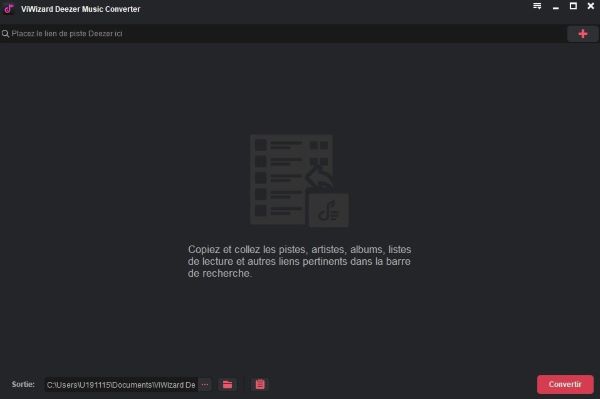
Étape 2 Personnaliser les paramètres de sortie audio
Maintenant, pour personnaliser les paramètres de sortie audio, vous pouvez aller dans la barre de menu située dans le coin supérieur droit et choisir « Préférences » > « Convertir ». ViWizard vous permet de convertir les chansons Deezer en MP3, WAV, FLAC, M4A, AIFF et M4B. Vous pouvez également ajuster les paramètres audio tels que la fréquence d'échantillonnage et le débit binaire pour de meilleures performances.
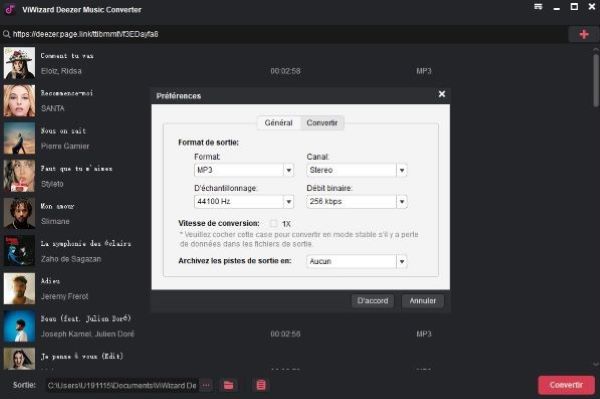
Étape 3 Téléchargez la piste au format MP3 local
Après avoir confirmé vos options, cliquez sur le bouton « Convertir » pour lancer la conversion. Attendez un moment jusqu'à ce que l'opération soit terminée, puis cliquez sur le panneau Convertir pour vérifier l'historique de conversion. Maintenant, vous avez téléchargé avec succès le morceau Deezer dans votre dossier local. Vous pouvez ensuite facilement les lire sur autant d’appareils que vous le souhaitez.
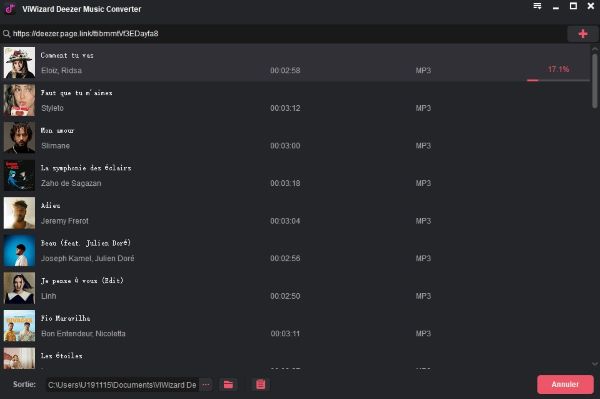
Partie 4. Conclusion
Il est fréquent de rencontrer le problème d’impossible de lire un morceau ou des erreurs de lecture Deezer, les méthodes rapides ci-dessus peuvent résoudre efficacement vos problèmes. Pour vous débarrasser des problèmes inattendus et délicats, je vous suggère également d'utiliser ViWizard Deezer Music Converter pour supprimer la protection DRM et écouter les chansons sans Deezer ! Cliquez sur le lien ci-dessous pour l'installer et l'essayer.
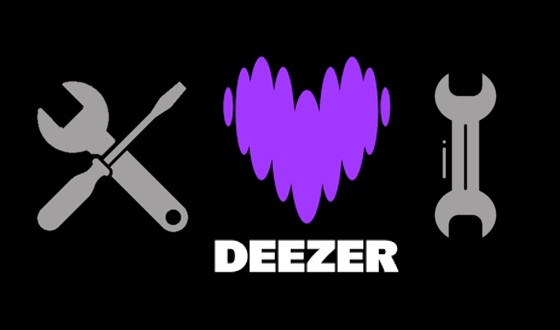
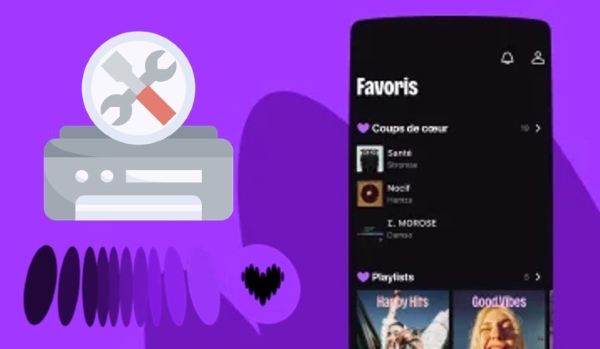




Laisser un commentaire (0)